Vai vēlaties ātri iegūt visus attēlus no Microsoft Word dokumenta? Vai vēlaties izvilkt attēlus no liela PowerPoint faila vienā reizē? Tad pārbaudiet bezmaksas Office attēlu ieguves vedni .
Mēs visi zinām, ka Microsoft Office dokumentos ievietotos attēlus var saglabāt ar peles labo pogu uz attēla faila un pēc tam noklikšķinot uz Saglabāt kā attēlu. Lai gan procedūra ir diezgan vienkārša, šī metode kļūst garlaicīga, kad mums ir nepieciešams saglabāt desmitiem attēlu no Office dokumentiem.
Biroja attēlu ieguves vednis Bezmaksas
Ja jums ir Office dokuments, piemēram, Word vai PowerPoint, un vēlaties ātri noņemt visus attēlus no dokumenta, Office Image Extraction Wizard ir ideāls rīks darbam.

Pašreizējā Office Image Extraction Wizard versija atbalsta Microsoft Office failus un formātus, kas izveidoti, izmantojot Office 97 vai jaunākas versijas. Citiem vārdiem sakot, tā var iegūt attēlus no dokumentiem, kas izveidoti, izmantojot Office 97, 2000, 2003, Office 2007, Microsoft Office 2010 un Office 2013. Turklāt tas spēj arī iegūt attēlus no dokumentiem, kas izveidoti, izmantojot OpenOffice, Libre Office, StartOffice un Apple iWorks.
Bezmaksas Office Image Extraction Wizard var izmantot arī, lai iegūtu attēlus no .xps, .oxps, .chm, .epub, .fb2, .cbz, .dwfx un .swf failiem.
Programma ir ļoti viegli lietojama pat iesācējiem. Vedņa stila interfeiss ļauj vienkārši iegūt attēlus. Lai izņemtu attēlus no Office dokumenta, jums ir jāveic šādas darbības:
Attēlu ieguve, izmantojot Office Image Extraction Wizard
1. solis. Apmeklējiet izstrādātāja lapu un lejupielādējiet Office Image Extraction Wizard iestatījumus.
2. solis: palaidiet instalētāju un sekojiet vienkāršiem ekrānā redzamajiem norādījumiem, lai to instalētu.
3. solis: palaidiet Office Image Extraction Wizard. Noklikšķiniet uz pogas Tālāk.
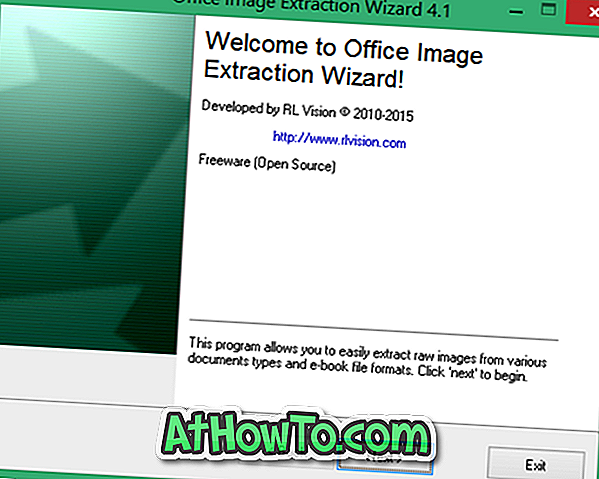
4. solis: sadaļā Dokumenta sadaļa noklikšķiniet uz pogas Pārlūkot, lai izvēlētos dokumentu, no kura vēlaties iegūt attēla failus.
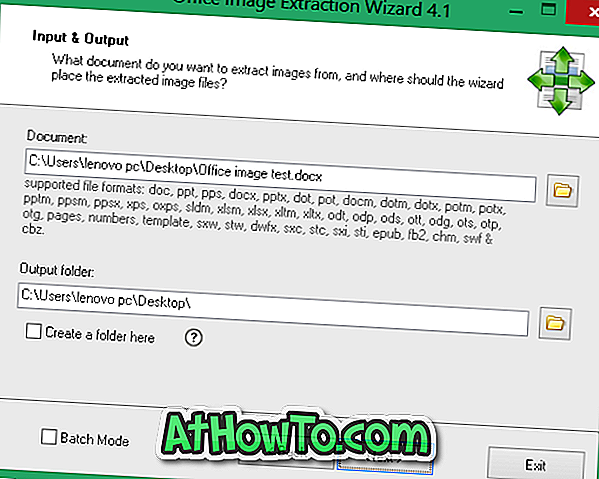
Sadaļā Output folder (Izvades mape) atlasiet vietu, kur saglabāt izņemtos attēlu failus.
Kā redzams augstāk redzamajā attēlā, rīks atbalsta arī sērijveida režīmu, kas ļauj uzreiz iegūt attēlus no vairākiem dokumentiem. Lai atlasītu vairākus dokumentus, pārbaudiet partijas režīma lodziņu un pēc tam atlasiet dokumentus, noklikšķinot uz pogas Pievienot failus.

5. solis: noklikšķiniet uz Tālāk un pēc tam noklikšķiniet uz pogas Sākt, lai izņemtu attēlus no atlasītā dokumenta (-iem). Tieši tā!

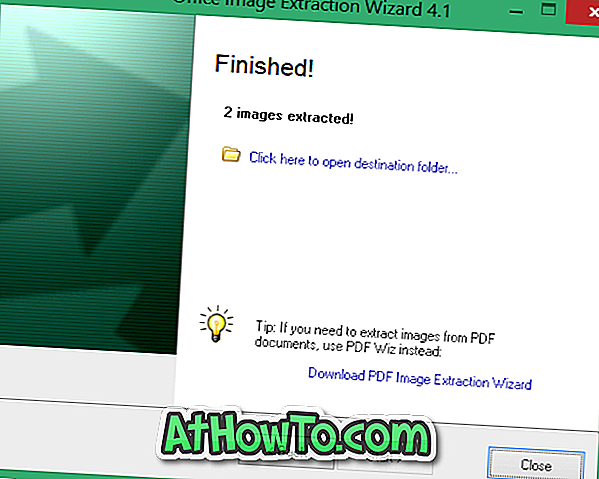
Vienīgais programmas trūkums ir tā nespēja iegūt attēlus no PDF failiem (skatiet, kā iegūt tekstu no PDF failiem). Jā, pašreizējā Office Image Extraction Wizard versija neatbalsta portatīvo dokumentu formāta failus. Lai gan Office Image Extraction Wizard izstrādātājam ir rīks, lai iegūtu attēlus no PDF failiem, tas nav bezmaksas.
Ja jums ir PDF fails, vispirms to var pārvērst par Word un pēc tam izmantot Office Image Extraction Wizard, lai iegūtu attēlus. Lai izņemtu attēlus no PDF failiem, varat izmantot arī bezmaksas tiešsaistes pakalpojumus.










![Kā instalēt Windows 7 uz USB Flash / cieto disku [Easy Way]](https://athowto.com/img/windows-7-guides/269/how-install-windows-7-usb-flash-hard-drive.png)



